So spielen Sie Android-Spiele auf Ihrem Fernsehgerät mit einem Chromecast

Der Google Chromecast ist ein fantastisches kleines technisches Gerät, mit dem Sie angesichts seines relativ niedrigen Preises überraschend viel tun können. Während es dedizierte Spiele gibt, die für Chromecast gemacht wurden, kannst du deine normalen Android-Spiele auch ganz einfach darauf spielen.
VERWANDT: Du hast also nur einen Chromecast. Nun, was?
Dies ist wirklich unglaublich einfach durch die Verwendung einer Funktion in vielen Android-Handys: Bildschirmspiegelung.
Wie Screen Mirroring zu verwenden
Wie ich schon sagte, ist dies in vielen Android-Handys eingebaut, aber nicht alle Android-Telefone. Pixel, Nexus und andere Android-Handys werden Bildschirmspiegelung als Teil der Core-OS-Erfahrung bieten, aber Samsung Galaxy-Geräte haben diese Option nicht eingebaut. Wir behandeln, wie es von beiden unten zu tun.
Wie Sie Ihren Gerätebildschirm aus Android ablegen
Wenn Sie ein Gerät mit Android-Betriebssystem verwenden, ist die Spiegelung des Bildschirms Ihres Geräts so einfach wie das Ziehen des Schnelleinstellungen-Bedienfelds und Tippen auf ein Symbol.
Gehen Sie und geben Sie In der Benachrichtigungsleiste wird ein Zug angezeigt, um anzuzeigen, dass die Schnelleinstellungen angezeigt werden. Sie müssen möglicherweise einen zweiten Zug durchführen, um das Ganze zu enthüllen.
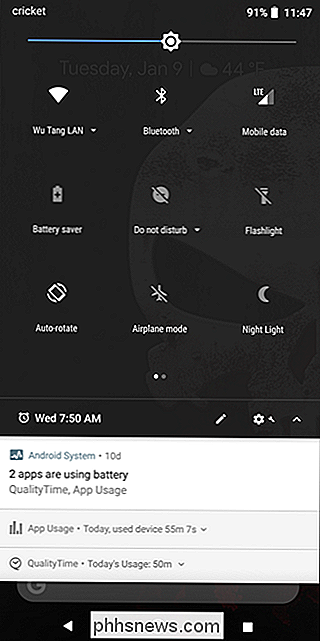
Suchen Sie nach dem "Cast" -Symbol. Wenn Sie es hier nicht sehen, müssen Sie möglicherweise zu einem zweiten Bildschirm wischen. Wenn es keinen zweiten Bildschirm gibt, müssen Sie den Bereich "Schnelleinstellungen" bearbeiten, um ihn hinzuzufügen.
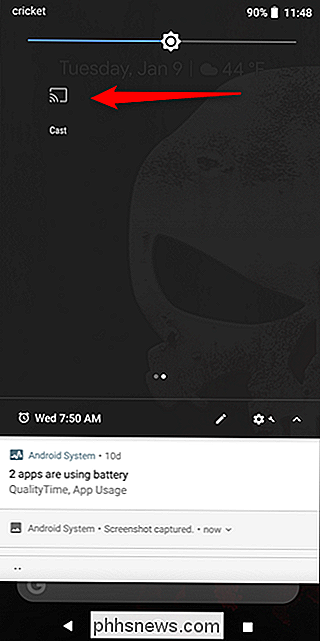
Sobald Sie ihn gefunden haben, tippen Sie ihn einfach an und wählen Sie dann das Cast-Gerät.
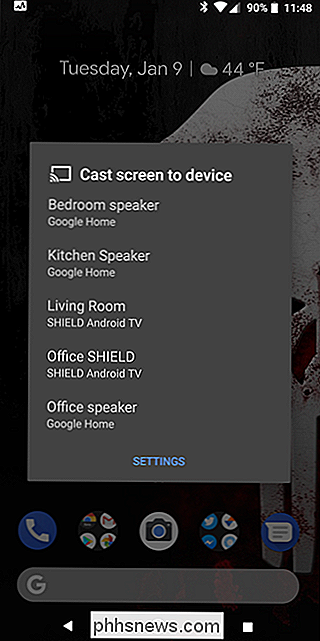
Es sollte sich sofort verbinden, und Sie können loslegen.
Um die Verbindung zu trennen, tippen Sie einfach erneut auf das Cast-Symbol und wählen Sie "Trennen".
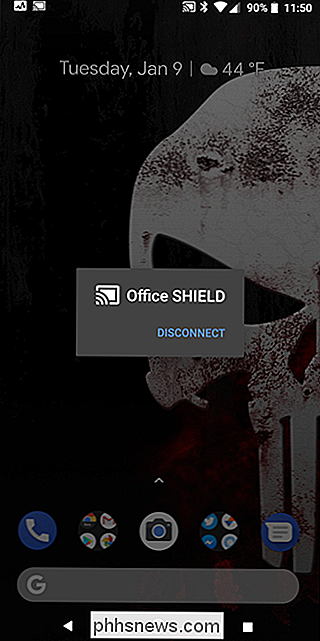
So verwenden Sie Screen Mirroring auf Nicht-Stock-Geräten
Wenn ja Wenn Sie ein Android-Gerät verwenden, das nicht auf dem Markt ist, wie ein Samsung Galaxy oder ein LG-Handy, müssen Sie das anders machen.
Am einfachsten ist es, die Google Home App zu verwenden, die Sie bereits verwenden sollten installiert haben, da Chromecast von Anfang an eingerichtet werden muss. Mach weiter und starte die App.
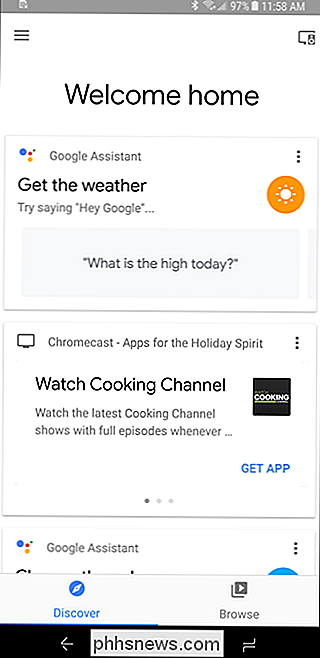
Schiebe von dort aus das Menü und tippe auf "Cast Screen / Audio". Dies öffnet das Bildschirmspiegelungsmenü und erzeugt wahrscheinlich eine Warnmeldung "nicht optimiert". Tippe auf "OK".
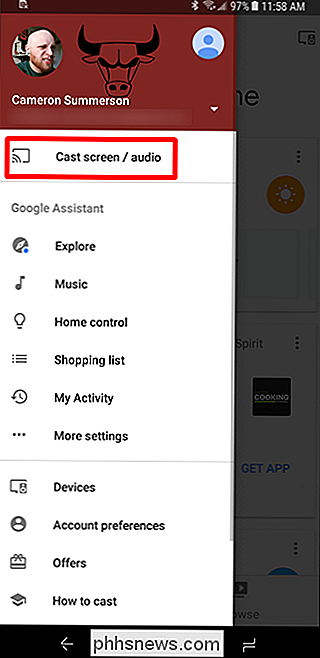
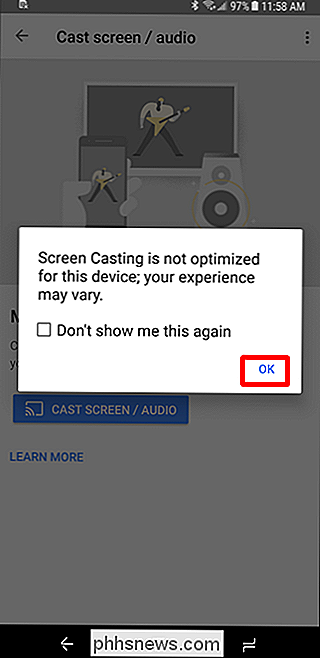
Tippe auf "Cast Screen / Audio" und wähle dann dein Cast-Gerät aus.
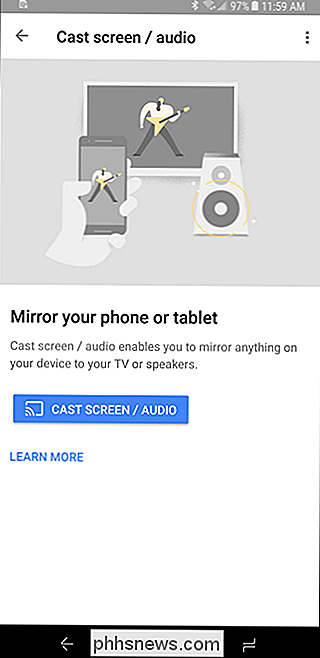
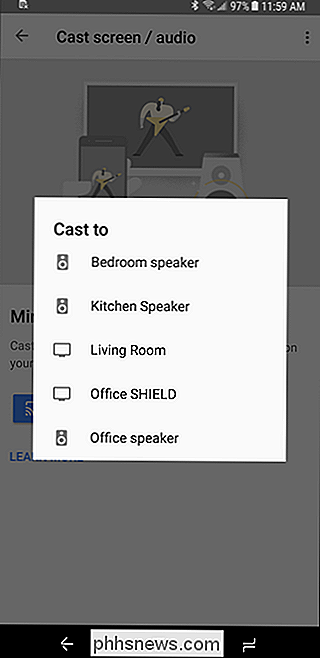
Öffne die Home-App erneut (oder tippe auf die Casting-Benachrichtigung) und wähle "Disconnect" (Trennen) .
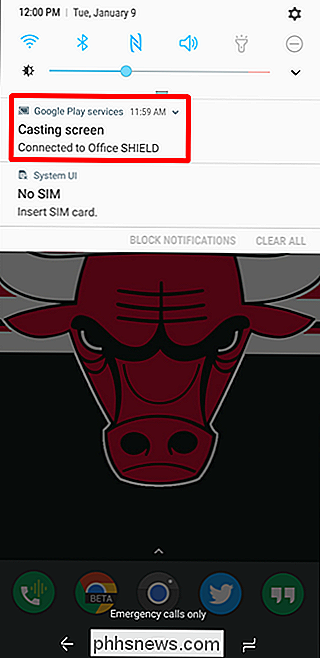
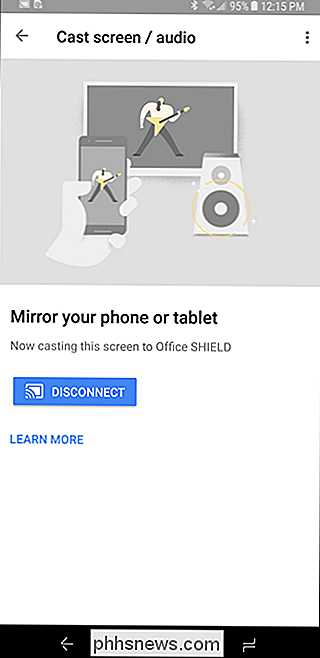
Was ist zu tun, wenn Sie verbunden sind
Nachdem Sie nun den Bildschirm Ihres Geräts gespiegelt haben, starten Sie einfach ein Spiel und beginnen Sie zu spielen! Alles, was auf Ihrem Gerät passiert, wird auch auf dem Fernsehgerät angezeigt - also auf Startbildschirmen, jeder App, die Sie starten, und natürlich auf Spielen.
Okay, Cool. Aber wie gut funktioniert das?
VERWANDT: So spielen Sie Multiplayer-Party-Spiele auf Ihrem Chromecast
Für einfache Aufgaben wie das Anzeigen von Startbildschirmen oder das Anzeigen von Bildern ist die Bildschirmspiegelung in Ordnung. Aber was ist mit Spieleleistung?
Überraschenderweise ist es nicht schrecklich. In meinen Tests war die Spiegelung sehr gering - viel weniger als ich erwartet hatte -, aber es gibt einige Faktoren, die hier berücksichtigt werden sollten.
Zunächst einmal, Ihr Gerät. Wenn dein Gerät bereits Probleme hat, ein Spiel zu spielen, wird es nicht besser sein, Casting ins Bild zu werfen. in der Tat würde ich das überhaupt nicht empfehlen. Aber wenn Ihr Gerät gut schnurrt, versuchen Sie es! Vielleicht finden Sie alles, um großartig zu sein.

Betrachten Sie zweitens Ihre Wi-Fi-Verbindung. Da dies alles über Wi-Fi geschieht, werden Sie einen guten Router und somit eine starke lokale Verbindung benötigen. Wenn Sie zum Beispiel einen alten 802.11b-Router verwenden, wird es wahrscheinlich nicht die beste Erfahrung bieten. Alles, was modern ist, sollte jedoch ziemlich gut funktionieren.
Insgesamt gebe ich zu, dass ich etwas schockiert bin, wie gut das funktioniert hat. Jedes Spiel, das ich ausprobierte, war definitiv spielbar, was ich nicht wirklich erwartet hatte. Ich war bereit für Latenz und alle möglichen unschönen Abfälle, aber das war einfach nicht der Fall. Wenn Sie dem Mix einen Gamecontroller hinzufügen würden, könnte ich mir vorstellen, dass etwas wie Modern Combat 5 oder Unkilled mit der Bildschirmspiegelung wirklich cool sein könnte.

Die besten Comicbuchleser für Windows, Mac und Linux
Comicbücher als Medium scheinen für Tablets maßgeschneidert zu sein, selbst wenn die Zeitleiste nicht genau zusammenpasst. Aber es gibt überraschend viele komische Leseanwendungen, die auch für altmodische Desktop-Computer gedacht sind. Dieses Zeug ist praktisch für Gadgets, die die Linien verwischen, wie die Microsoft Surface, oder für jemanden, der eine große Sammlung von DRM-freien Comic-Dateien angehäuft hat.

Wie (und wann) SMC auf dem Mac zurücksetzen
Ihr Mac verhält sich witzig und Sie haben alles versucht: den Computer neu starten, das NVRAM zurücksetzen und alle Tricks, die Beschleunige einen langsamen Mac. Sie haben sogar 50+ Diagnosen gleichzeitig durchgeführt, um zu sehen, was vor sich geht, und doch finden Sie nichts. Was ist der nächste Schritt?



